„Android“: negaliu ištrinti nuotraukų iš galerijos programos

Ką daryti, kai galimybė ištrinti nuotraukas nesirodo tam tikroms nuotraukoms „Android“ galerijos programoje. Skaitykite, kad sužinotumėte dabar!
Jei taip nustatėte savo WhatsApp paskyrą, bet kas gali matyti jūsų profilio nuotrauką. Gali būti, kad dėl šios priežasties norite turėti geriausią įmanomą nuotrauką kaip savo profilio vaizdą. Tačiau kadangi „WhatsApp“ leidžia tik konkretaus dydžio paveikslėliams, tai gali neleisti jums parodyti tiek nuotraukos, kiek norėtumėte. Tai gali labai erzinti, jei jūsų nuotrauka yra nuostabi. Kad ir kaip pakeistumėte vaizdą, jūs tiesiog negalite jo pritaikyti.
Galų gale galite tiesiog pasirinkti kitą nuotrauką, kuri jums labai nepatinka. Yra programa, kuri gali išspręsti problemą. Tai leidžia pridėti bet kokią nuotrauką prie savo profilio neiškirpus jokios vaizdo dalies. Vaizdas gali būti ne toks didelis, kaip norėtumėte, bet bent jau viską galėsite sutalpinti. Tai taip pat suteikia galimybę naujai profilio nuotraukai suteikti asmeninį pojūtį.
Programa, kurios jums reikės, vadinasi WhatsCrop . Programą galima nemokamai naudoti, o užduotį galima atlikti nesinaudojus svarbiomis funkcijomis. Kai pirmą kartą atidarysite programą, pamatysite baltą kvadratą su taškiniu apskritimu. Čia peržiūrėsite savo vaizdą, kad žinotumėte, kaip jis atrodys jūsų „WhatsApp“ profilyje. Norėdami pridėti vaizdą, bakstelėkite vaizdo piktogramą, kuri yra pirmoji kairėje. Kai pasirodys mažas langas, pamatysite tris parinktis:
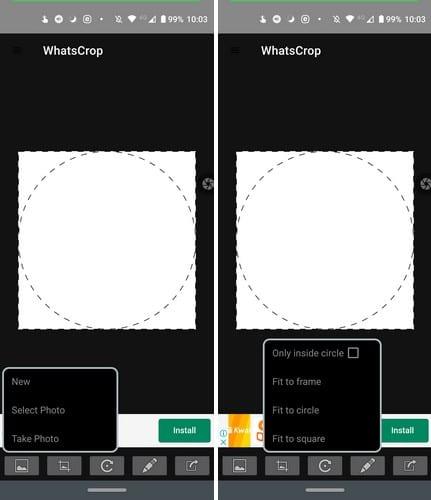
Kai pridėsite vaizdą, programa pateiks instrukcijas, kaip galite pakoreguoti vaizdo dydį pagal savo skonį. Bakstelėję apkarpymo piktogramą, gaunate prieigą prie apkarpymo parinkčių, tokių kaip:
Vaizdo dydis bus koreguojamas pagal jūsų pasirinktą parinktį. Pasukimo parinktis leis pasukti vaizdą:
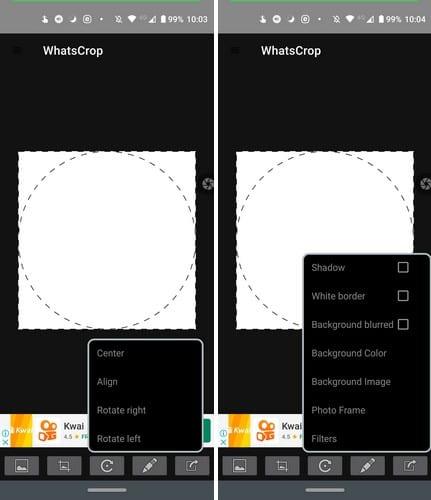
Bakstelėję pieštuko piktogramą, galite pridėti šiek tiek stiliaus prie savo „WhatsApp“ vaizdo. Pavyzdžiui, galite pridėti tokių dalykų kaip:
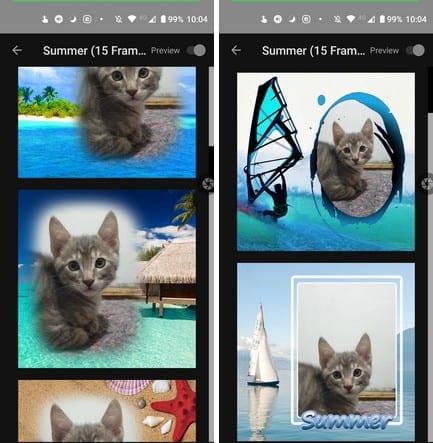
Kai rodyklės piktograma nukreipta į dešinę, paskutinė galimybė yra viską suvynioti ir išsaugoti vaizdą, kad būtų galima paskelbti. Kaip matote, programa suteikia jums nemažai galimybių apkarpyti ir formuoti vaizdą. Viskas, ką dabar turite padaryti, tai pridėti gatavą vaizdą į savo WhatsApp profilį.
„WhatsCrop“ dėka nėra vaizdo, kurio negalėtumėte pridėti prie „WhatsApp“ profilio. Vienintelė sudėtinga dalis yra pasirinkti vaizdą iš įvairių parinkčių, bet, deja, programa negali jums padėti. Kokį vaizdą ketinate pridėti prie savo WhatsApp profilio? Praneškite man toliau pateiktuose komentaruose.
Ką daryti, kai galimybė ištrinti nuotraukas nesirodo tam tikroms nuotraukoms „Android“ galerijos programoje. Skaitykite, kad sužinotumėte dabar!
Sužinokite, kaip lengva pridėti naują WhatsApp kontaktą naudojant savo individualų QR kodą, kad sutaupytumėte laiko ir profesionaliai išsaugotumėte kontaktus.
Nutildykite grupinius teksto pranešimus Android 11, kad išlaikytumėte pranešimus darbo metu valdomi programėlėje Žinutės, WhatsApp ir Telegram.
WhatsApp Web neveikia? Nesijaudinkite. Čia pateikiami keli patarimai, kuriuos galite išbandyti, kad WhatsApp vėl veiktų.
Kai kurie vartotojai skundžiasi, kad WhatsApp neatsisiunčia medijos failų. Išnagrinėjome šią problemą ir radome penkis sprendimus.
Sužinokite, kaip atsijungti nuo WhatsApp be paskyros ištrynimo. Informacija apie WhatsApp atsijungimą bei nuorodos į kitus išteklius.
Nors „WhatsApp“ yra puikus įrankis, galbūt norėsite atsikratyti paskyros. Tiesiog pašalinus programą, ji iš tikrųjų nepašalinama
Daugeliui telefonų naudotojų, jei jų programos ir sistema naudotų tamsesnę spalvų schemą, maloniau – tai lengviau akims, mažiau trikdo tamsesnėje aplinkoje,
Norėdami klausytis garso pranešimų per WhatsApp siuntėjui to nežinant, persiųskite pranešimą kam nors kitam arba įjunkite lėktuvo režimą.
Sužinokite, kaip atsakyti į konkretų pranešimą „Whatsapp“.
Gerai žinomas faktas, kad dauguma „Facebook“ priklausančių programų dabar turi „Istorijų“ funkciją. Ji taip pat pateikiama „WhatsApp“ forma „WhatsApp Status“. Deja, dauguma vartotojų turi daryti ekrano kopiją.
„WhatsApp“ pokalbių nutildymas gali suteikti jums ramybės, kai esate linkęs gauti daug pranešimų. Jūs stengiatės išlikti viršuje ir atsakyti tiek, kiek jūs
Pridėkite šiek tiek gyvybės savo WhatsApp lipdukams pridėdami prie jų garso. Štai kaip.
Ar tiesiog nekenčiate to, kai siunčiate kam nors „WhatsApp“, o jie žiūri į pranešimą amžinai? Arba jie ignoruoja jūsų pranešimus, arba ignoruoja
Grupės „WhatsApp“ yra puikus būdas dalytis informacija ir kalbėtis su keliais žmonėmis vienu metu... bet tarp šlamšto ir grupių, kurios gyvena ilgiau.
Iki 2019 m. vienintelis būdas neleisti kam nors pridėti kito asmens prie grupės buvo asmeniškai užblokuoti grupės administratorius. Tai kėlė visokių
Sužinokite, kaip sužinoti, ar kas nors užblokavo jus „WhatsApp“, „Instagram“ ar „Facebook“.
Kas nutiks, jei nesutiksite su naujomis WhatsApps taisyklėmis ir sąlygomis? Jis nėra gražus.
Pažiūrėkite, ar „WhatsApp“ nuo 2016 m. dalijasi jūsų asmenine informacija su „Facebook“. Tačiau reikia laukti tris dienas.
Pažiūrėkite, kaip lengva siųsti garso pranešimus iš WhatsApp į Telegram ir atvirkščiai. Atlikite šiuos lengvai atliekamus veiksmus.
Įvedę root teises į „Android“ telefoną, gausite visišką prieigą prie sistemos ir galėsite paleisti daugybę programų, kurioms reikalinga root teisė.
„Android“ telefono mygtukai skirti ne tik garsumui reguliuoti ar ekranui pažadinti. Atlikus kelis paprastus pakeitimus, jie gali tapti sparčiaisiais klavišais, skirtais greitai nufotografuoti, praleisti dainas, paleisti programas ar net įjungti avarines funkcijas.
Jei palikote nešiojamąjį kompiuterį darbe ir turite skubiai išsiųsti ataskaitą viršininkui, ką daryti? Naudokite išmanųjį telefoną. Dar sudėtingiau – paverskite telefoną kompiuteriu, kad galėtumėte lengviau atlikti kelias užduotis vienu metu.
„Android 16“ turi užrakinimo ekrano valdiklius, kad galėtumėte keisti užrakinimo ekraną pagal savo skonį, todėl užrakinimo ekranas yra daug naudingesnis.
„Android“ vaizdo vaizde režimas padės sumažinti vaizdo įrašą ir žiūrėti jį vaizdo vaizde režimu, žiūrint vaizdo įrašą kitoje sąsajoje, kad galėtumėte atlikti kitus veiksmus.
Vaizdo įrašų redagavimas „Android“ sistemoje taps lengvas dėka geriausių vaizdo įrašų redagavimo programų ir programinės įrangos, kurią išvardijome šiame straipsnyje. Įsitikinkite, kad turėsite gražių, magiškų ir stilingų nuotraukų, kuriomis galėsite dalytis su draugais „Facebook“ ar „Instagram“.
„Android Debug Bridge“ (ADB) yra galinga ir universali priemonė, leidžianti atlikti daugybę veiksmų, pavyzdžiui, rasti žurnalus, įdiegti ir pašalinti programas, perkelti failus, gauti šaknines ir „flash“ ROM kopijas, kurti įrenginių atsargines kopijas.
Su automatiškai spustelėjamomis programėlėmis. Jums nereikės daug ką daryti žaidžiant žaidimus, naudojantis programėlėmis ar atliekant įrenginyje esančias užduotis.
Nors stebuklingo sprendimo nėra, nedideli įrenginio įkrovimo, naudojimo ir laikymo būdo pakeitimai gali turėti didelės įtakos akumuliatoriaus nusidėvėjimo sulėtinimui.
Šiuo metu daugelio žmonių mėgstamas telefonas yra „OnePlus 13“, nes be puikios aparatinės įrangos, jis taip pat turi jau dešimtmečius egzistuojančią funkciją: infraraudonųjų spindulių jutiklį („IR Blaster“).



























